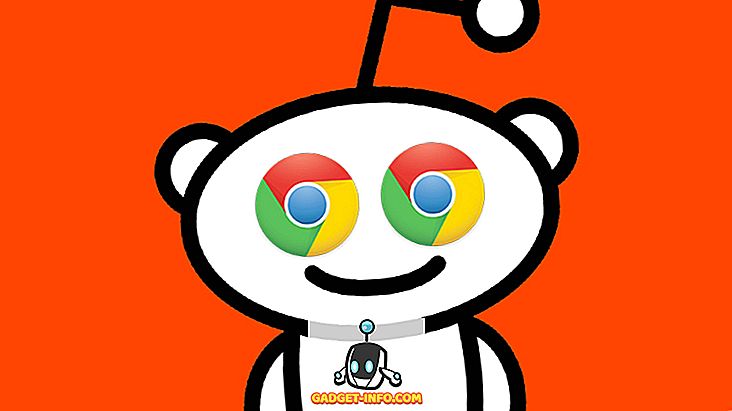Az iOS 11 bevezetése monumentális volt az iOS felhasználók számára, mivel tonna új funkciókat hozott, beleértve egy új dokkolót az iPad-hez, jobban megosztott képernyős módot, a Fájlok alkalmazást, és húzza és támogassa a támogatást. A kedvenc iOS 11 funkció az új drag and drop támogatás, amely lehetővé teszi, hogy tonnanyi új műveletet hajtsam végre, amit korábban nem tudtam megtenni. Az egyik ilyen művelet több alkalmazás mozgatásának képessége. Mielőtt az iOS 11-et elindítaná, csak egy alkalmazást tudott mozgatni egy olyan alkalommal, ami nagyon fárasztó élmény volt a listához. Most egyszerre több alkalmazást is áthelyezhet, és akár több alkalmazással rendelkező mappákat is létrehozhat. Ha meg szeretné tudni, hogyan lehet egyszerre több alkalmazást áthelyezni, tartson körül, ahogy megmutatjuk, hogy:
Megjegyzés: A készülék használatához az iOS 11 vagy újabb verziójával kell működnie.
Több alkalmazás áthelyezése az iOS 11-be
- Először nyomjuk meg az alkalmazás ikonját, hogy belépjünk a kanyargós üzemmódba. Most érintse meg és tartsa lenyomva az alkalmazás mozgatni kívánt ikonjait, és húzza egy kicsit . Ne feledje, hogy a húzó rész fontos, mivel a folyamat nem fog működni.




Több alkalmazás mozgatása iPhone-ra
Az iOS 11 segítségével az Apple nagyon egyszerűvé teszi az alkalmazások áthelyezését és elrendezését az iOS eszközökön. Függetlenül attól, hogy iPad vagy iPhone van-e, a fent említett módszerrel nem csak több alkalmazást mozgathat, hanem mappákat is létrehozhat velük, és áthelyezheti azokat egy már létrehozott mappába. Ha tetszett ez a cikk, és több ilyen tippet szeretne látni, írjon nekünk az alábbi megjegyzések részben.